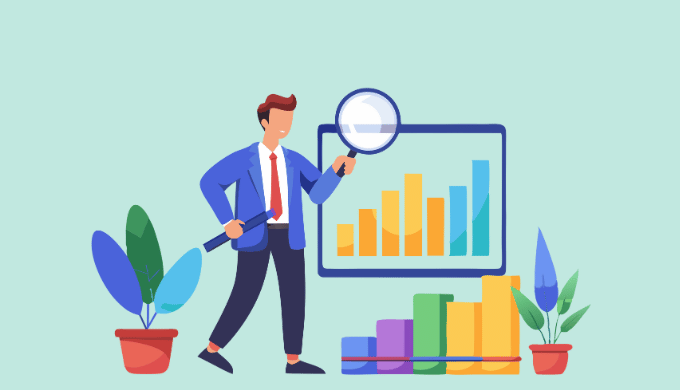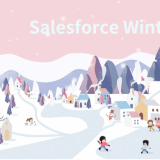外部ユーザーとは?
Salesforceの「外部ユーザー」とは、Experience CloudやCommerce Cloudなどを通じて、顧客やビジネスパートナーが特定のデータや機能にアクセスするためのユーザーを指します。内部ユーザーとは異なり、アクセス権が制限されています。
外部ユーザがカスタムレポートを参照する際の考慮事項
外部ユーザーがカスタムレポートタイプを使用する場合、レコードタイプ項目が表示されず、絞り込み条件としても利用できません。そのため、内部ユーザーとは異なるレポート結果となることがあります。
回避策:カスタム項目を作成し、フローで値をセットすればよい
外部ユーザーがレコードタイプ項目をカスタムレポートで利用するためには、テキスト型のカスタム項目を作成し、フローを使ってその項目にレコードタイプの値をセットすることが推奨されています。
これにより外部ユーザーも、カスタムレポートでレコードタイプ(カスタム)を表示したり、検索条件として使用できるようになります。
※参考:レポートの実行時にレコードタイプ項目が外部ユーザに表示されない
レコードタイプを数式でテキスト表示する方法はNG
レコードタイプを数式でテキスト表示する方法では、レポートでの絞り込みに利用できません。そのため、フローを活用してカスタム項目に値をセットするアプローチが推奨されています。
カスタム項目にレコードタイプ値をセットするフローの作成方法
以下に、カスタムテキスト項目にレコードタイプの情報を自動的にセットするためのフローを設定する具体的な手順を紹介します。
1. フローを作成する
- Salesforceの設定(ギアアイコン)をクリックし、「フロー」を検索してにアクセスします。
- 「レコードトリガーフロー」を選択し、「次へ」をクリックします。
2. トリガー条件の設定
- フローがどのタイミングで実行されるかを設定します。
- 「トリガータイミング」で「レコードが作成された時または更新された時」を選択します。
- 「条件設定」で、レコードタイプの値を取得する対象のオブジェクトを選択します(例:取引先、商談など)。
- 「条件なしで常に実行」を選択し、常にフローがトリガーされるようにします。
- 設定が完了したら「次へ」をクリックします。
3. レコードデータの取得
- 「データの取得」画面で、更新対象となるレコードのデータを取得するアクションを追加します。
- 「データ取得」要素をドラッグし、「レコードを取得」を選択します。
- レコードタイプを取得するための条件を設定し、対象のオブジェクトからレコードタイプの情報を取得します。
- このアクションにより、フローが実行された時点のレコードタイプ情報を取得できます。
4. カスタムテキスト項目の更新
- レコードタイプの値をカスタムテキスト項目に設定するアクションを追加します。
- 「データの更新」要素をドラッグし、「レコードを更新」を選択します。
- 更新するレコードとして、取得したレコードを指定し、カスタムテキスト項目にレコードタイプの値をセットします。
5. フローの保存と有効化
- 設定が完了したら、画面右上の「保存」をクリックします。フローの名前と説明を入力し、保存します。
- 最後に「有効化」ボタンをクリックして、フローを有効化します。
忘れずに既存レコードもケアしておく
新たにフローを設定することで、今後カスタムテキスト項目にレコードタイプの情報がセットされるようになります。それだけでなく、忘れずに既存のレコードも適切に処理しておきましょう。既存レコードのカスタムテキスト項目が空のままでは、外部ユーザーが正確なレポートを参照できません。以下に対応策の例を記載します。
- データローダーで一括更新: まず、レポート機能を使用して、Salesforce ID(SFID)と現在のレコードタイプを抽出します。これを基に、データローダーを使用してカスタムテキスト項目を一括更新します。これにより、既存のレコードにも新しいレコードと同じ情報が反映されます。
- フローの一括起動: もう一つの方法として、フローの設定に「カスタムテキスト項目が更新された際に起動する」条件を追加することが考えられます。その後、全件更新を行い、フローを一括起動させることで、既存のすべてのレコードに対してもフローを適用し、自動的にカスタムテキスト項目が更新されるようにします。
どちらの方法も、外部ユーザーがすべてのレコードタイプ情報にアクセスできるようにするために有効です。忘れずに既存レコードもケアしましょう。
まとめ
外部ユーザーがSalesforceのカスタムレポートを利用する際、レコードタイプ項目が表示されない問題を解決するには、カスタム項目とフローを活用して情報を自動セットします。さらに、既存レコードもデータローダーやフローの一括更新で対応し、外部ユーザーが正確なレポートを利用できるようにしましょう。